Win7怎么处理无internet访问?
时间:2024/5/31作者:未知来源:盾怪网教程人气:
- [摘要]小伙伴们,当我们上网的时候遇到无internet访问的问题的时候该怎么解决呢?小编跟你们说,千万不要慌,今天小编就是要来跟你们说怎么解决Win7系统无internet访问的问题的~首先,打开网页,然...
小伙伴们,当我们上网的时候遇到无internet访问的问题的时候该怎么解决呢?小编跟你们说,千万不要慌,今天小编就是要来跟你们说怎么解决Win7系统无internet访问的问题的~
首先,打开网页,然后在右上角找到并点击“工具”,然后再点“internet选项”。
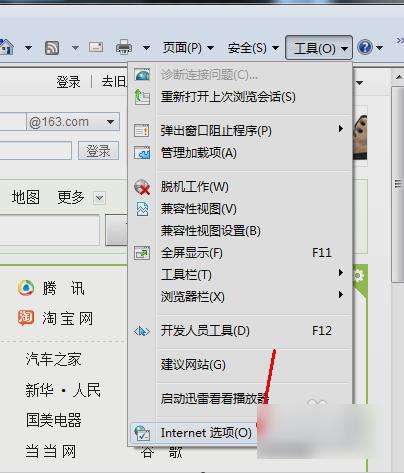
打开之后,点“连接”那一栏。
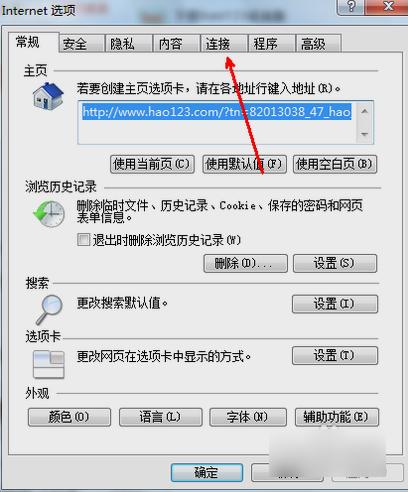
然后再点“设置”。
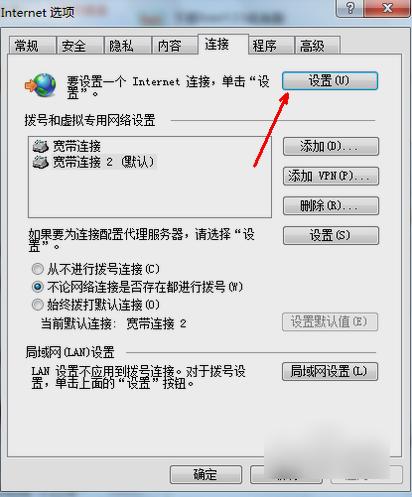
点了之后,就选择创建新的连接,由于我的电脑已经有了网络连接,故下面会有两个连接的选项,如果第一次设置的话是没有的。
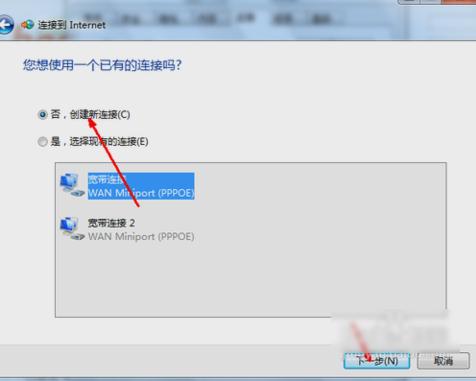
然后就点如下图所示的这个“宽带(PPPoE)(R)”。
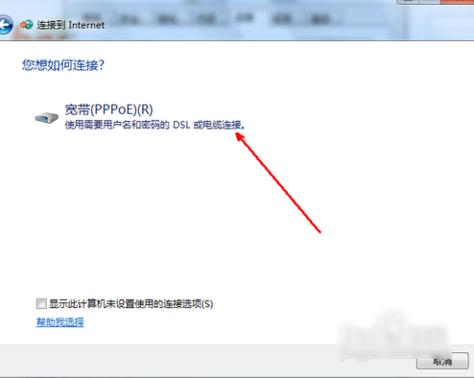
最后,输入了用户名和密码,还有连接名称这些之后,点确定就已经解决问题了~~
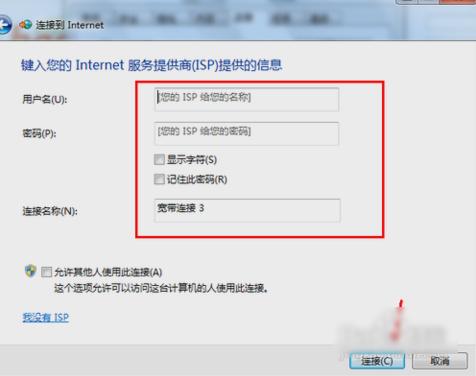 windows 7 的设计主要围绕五个重点——针对笔记本电脑的特有设计;基于应用服务的设计;用户的个性化;视听娱乐的优化;用户易用性的新引擎。 跳跃列表,系统故障快速修复等,这些新功能令Windows 7成为最易用的Windows。
windows 7 的设计主要围绕五个重点——针对笔记本电脑的特有设计;基于应用服务的设计;用户的个性化;视听娱乐的优化;用户易用性的新引擎。 跳跃列表,系统故障快速修复等,这些新功能令Windows 7成为最易用的Windows。
关键词:Win7怎样处理无internet访问?